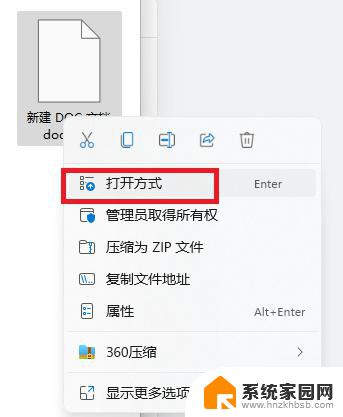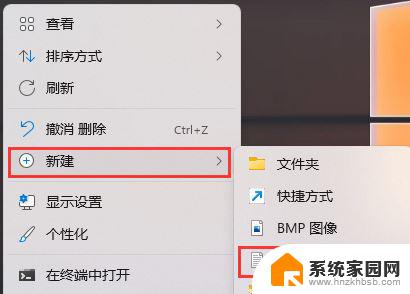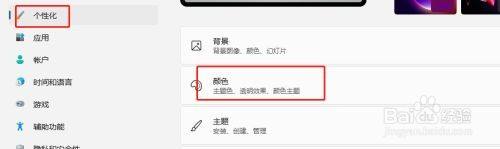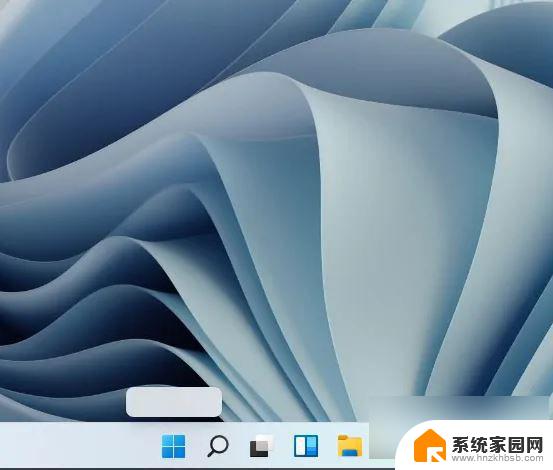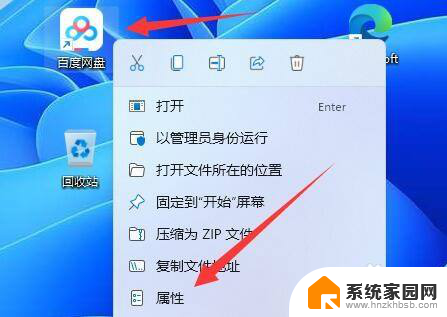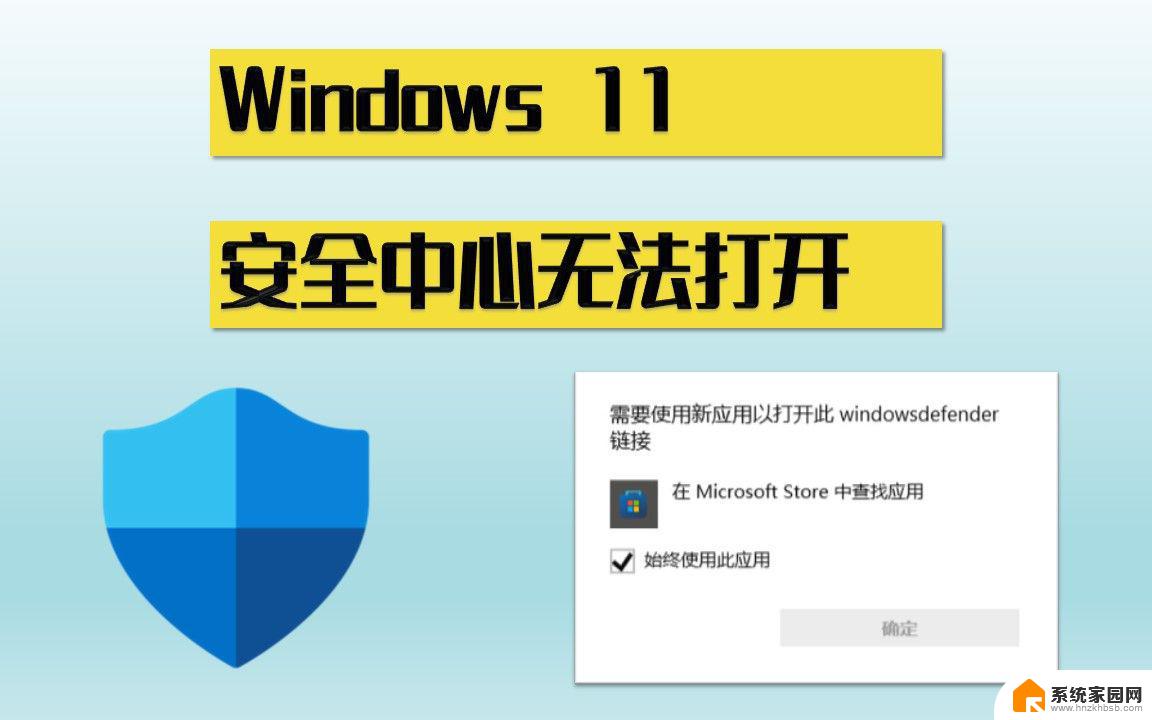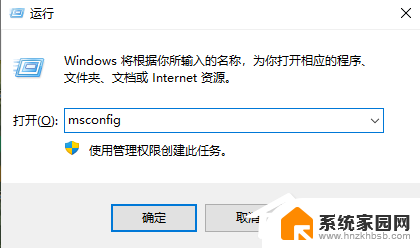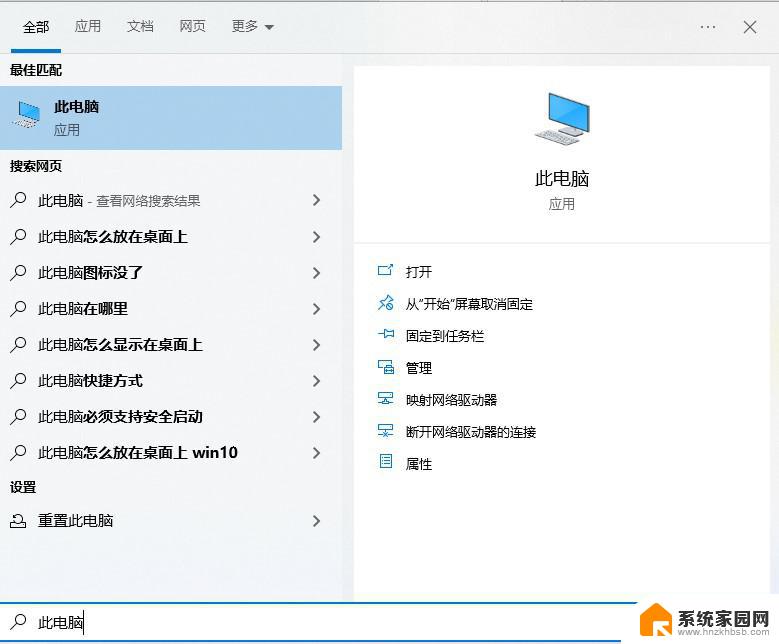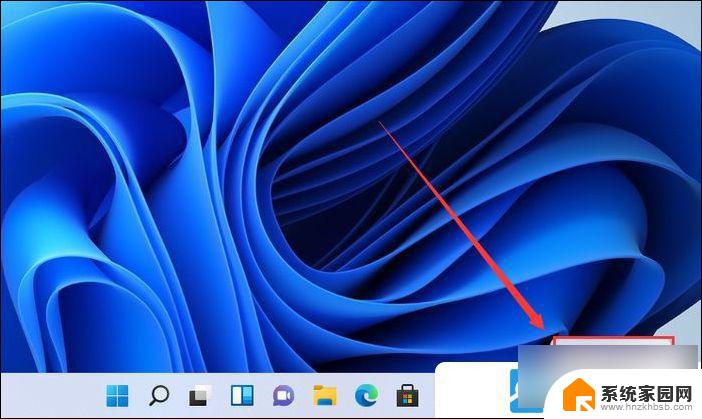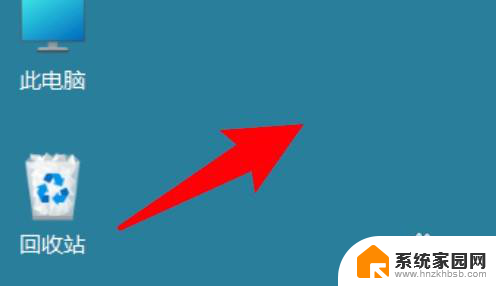win11文件图标变成白底的 win11应用显示白色图标的解决方案
Win11文件图标变成白底、Win11应用显示白色图标是一种常见的问题,让许多用户感到困惑和不满,幸运的是我们有一些解决方案可以帮助我们解决这个问题。在本文中我们将探讨一些可能的原因以及如何根据这些原因来解决这个问题。无论您是一位Win11用户还是即将升级到Win11的用户,本文都将为您提供有用的信息和建议,帮助您恢复正常的图标显示,提升操作体验。让我们开始吧!
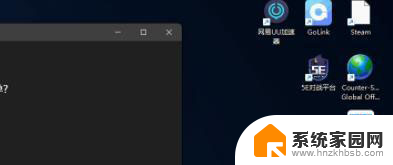
图标变白可能是你之前修改了图标的名称,由于系统的缓存机制。可能当时看不出来,在你重启电脑或清理电脑垃圾的时候图标缓存被删除了,这时原来的图标就不见了。如果是其他原因造成的,也可以试一下这个方法。
也可能这个快捷方式早就被删除了,或者其他原因造成的图标变白。你可以找到这个程序的安装目录(右键-属性-打开文件所在位置),在主程序上点击(右键-属性-发送到桌面快捷方式)即可。
方法一:1、打开白色方块应用的文件位置。
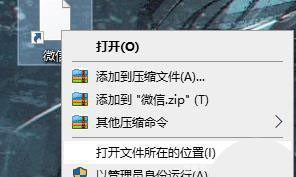
2、将文件的路径复制下来。

3、右键进入应用的属性页面。
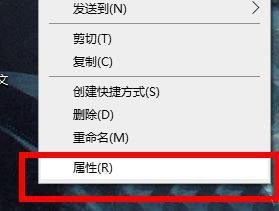
4、点击打开更改图标的页面。
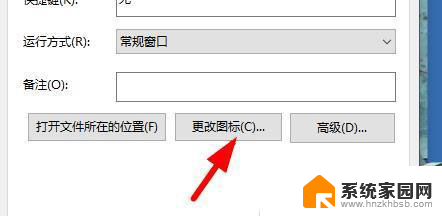
5、将复制的内容粘贴到对应的位置。
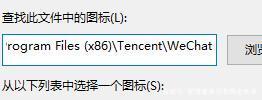
6、加上文件的自身的名称,如图。
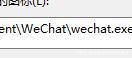
7、点击确定就会出现图标,自由的选择一个,点击确定。
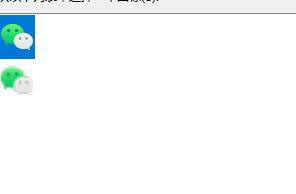
8、在属性页面点击应用即可恢复。
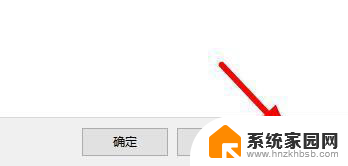
手动找到图标文件,然后复制。然后右键单击桌面上的空白标记,更改图标,并将其更改为您复制的图标文件,这将是可以的,有时如果您重新启动它将是无效的。
windows11开始菜单怎么添加图标或文件夹? 快捷方式创建方法
win11怎么显示回收站? windows11显示桌面回收站图标的技巧
windows11菜单栏怎么隐藏快速搜索图标? win11除快速搜索的技巧
以上就是关于如何解决Win11文件图标变成白底的全部内容。如果您遇到了相同的情况,可以按照以上方法解决: